英雄无敌7地图编辑器制作随机地图图文教程
英雄无敌5:命运之锤随机地图生成器
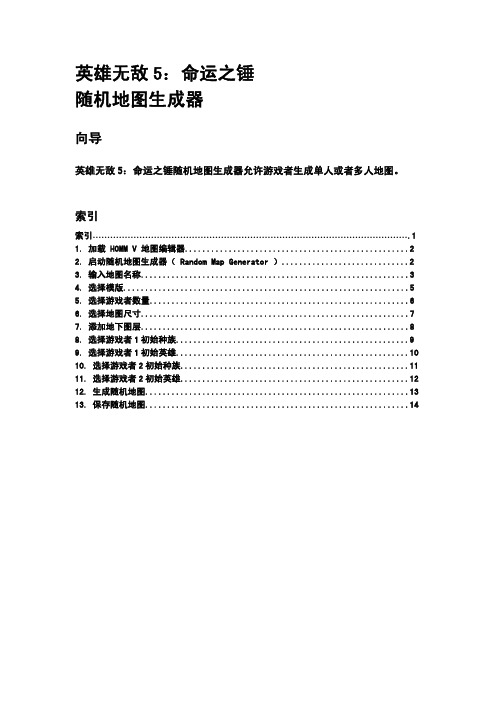
英雄无敌5:命运之锤随机地图生成器向导英雄无敌5:命运之锤随机地图生成器允许游戏者生成单人或者多人地图。
索引索引 (1)1. 加载 HOMM V 地图编辑器 (2)2. 启动随机地图生成器( Random Map Generator ) (2)3. 输入地图名称 (3)4. 选择模版 (5)5. 选择游戏者数量 (6)6. 选择地图尺寸 (7)7. 添加地下图层 (8)8. 选择游戏者1初始种族 (9)9. 选择游戏者1初始英雄 (10)10. 选择游戏者2初始种族 (11)11. 选择游戏者2初始英雄 (12)12. 生成随机地图 (13)13. 保存随机地图 (14)1. 加载 HOMM V 地图编辑器。
首先,你要启动 HOMM V 地图编辑器。
2. 启动随机地图生成器( Random Map Generator )。
然后找到工具 Tools 然后选择“创建随机地图( Create Random Map )”。
3. 输入地图名称随机地图生成器的窗口打开了。
随机地图生成器(RMG)可以创建大小从最小(96X96)到最大(216X216),游戏人数从 2到8人的游戏。
你也可以添加地下图层并且为每一个游戏者指定初始种族和英雄。
首先,让我们为随机地图命名。
命名为“TEST-RMG”。
4. 选择模版在随机地图生成器(RMG)里面最重要的一件事情就是选择模版,这决定了随机地图的内容。
所有的模版都有自己的算法,所以你要把它们都看看,它们生成的地图是哪种类型。
这次我们选择第一个模版。
这次你要注意初始种子数( Start Seed ),在决定了模版后,种子数是一个可以稍微英雄地图外观的数值。
如果你要创建一个完全随机的地图-让初始种子数( Starting Seed )为0。
5. 选择游戏者数量另外一件重要的事情就是选择游戏者数量,因为这对地图的外形和平衡性都至关重要。
一张地图最多允许8个游戏者。
让我们选择2个游戏者。
魔法门之英雄无敌5地图编辑器理论手册(可编辑)

魔法门之英雄无敌5 编辑器手册2006 Nival Interactive简介这个文档的内容包含一个地图编辑器的手册和参考文献手册的3 个主要内容第一部分HoMM5 编辑器的基本原理第二部分编辑器实践手册第三部分随机地图生成教学第四部分附录包含一些参考资料警告你正在阅读的手册并没有百分之百阐述了英雄无敌5 地图编辑器的功能这是因为编辑器是Nival Interactive 的一个内部工具原本是为英雄无敌5 整个一系列产品所设计的尽管如此这本手册已经完全说明了创建地图所需要的所有工具和命令如果你不仅仅只是想做英雄无敌5的地图和战役并想测试一下自己在修改版本方面的制作能力欢迎访问游戏的官方网站和论坛The list of all web sites and forums of Heroes of Might and Magic 5 and additionalcontactinformation is in the end of this manual and the manual to the game itself英雄无敌5的网站和论坛的地址已经额外的相关内容都在手册末尾和手册的游戏部分版权和法律申明英雄无敌5地图编辑器2005 Nival Interactive版权所有魔法门英雄无敌英雄无敌5命运之锤是Ubisoft Entertainment 在美国和或其他国家注册商标文中提到的商标Microsoft Windows Windows 98 Windows NT Windows 2000Windows XP Excel Excel 97 Excel 2000 Excel 2002 UDA OLE DB andODBC 都是Microsoft Corporation 在美国和或者其他国家的注册商标Adobe Adobe Photoshop 和Adobe 图标都是Adobe System Incorporated 商标其他所有提及商标其拥有者保留法律权利内容介绍- 5 -使用地图编辑器- 5 -编辑器界面- 5 -1 菜单选项–6 -2 快捷面板- 6 -3 选择属性窗口- 6 -4 迷你地图面板- 6 -5 工具面板-6 -6 对象列表面板- 一个结合了对象搜索和分类的窗口默认显示地图上所有对象- 7 -7 对象状态栏-选择对象信息它们的名字坐标等- 7 -8 地形块状态栏- 关于鼠标所在点地形块的信息它们的名字坐标等- 7 -地图编辑器的命令和快捷方式- 7 -文件菜单命令- 7 -编辑菜单命令- 7 -浏览菜单命令- 7 -工具菜单命令- 8 -工具- 8 -对象- 8 -对象放置移动旋转属性- 9 -放置桥梁- 10 -移动一个已经放置好的物体- 10 - 对组对象的操作- 11 -地形块- 13 -画笔工具尺寸- 13 -地形工具- 13 -地表皮肤- 16 -地表皮肤选- 17 -铺设地形块除了河流- 17 -铺设河流地形块- 17 -填充- 17 -区域- 19 -创建区域- 19 -遮掩物- 21 -墙体- 21 -脚本- 22 -脚本名称- 23 -历史连接- 23 -对象过滤器- 23 -发布地图- 23 -点对点- 24 -体验自己的地图–25 -编辑其他地图- 25 -设置目标任务及其他事项- 25 -目标介绍- 26 -主要及次要目标- 26 -一般目标和游戏者的特别目标- 27 -游戏者详细说明- 27 -目标的其他参数- 32 -目标在游戏中的出现顺序- 34 –英雄编辑工具- 34 -HoMM5 编辑器的基本工作原理总括地图编辑器是用来制作和编辑英雄无敌5 的地图不能对其他游戏的地图进行编辑每张英雄无敌5 的地图都是储存在地图创建的时候就定义好了个一个同名文件夹里面的一系列文件它们的后缀命是H5M由于地图编辑器需要找到并读取地图地图任务文件必须放在下面的文件夹中使用地图编辑器英雄无敌5地图编辑器提供了几种处理数据和对象的方法从主菜单开始从快捷面板开始从右键菜单开始从地图或对象的属性开始菜单快捷菜单右键菜单i 特殊命令只有在编辑器的某种模式下面才会出现比如对对象或地图属性里的地形地面对象进行操作的时候等等另外几个信息窗口和单独的Tools 面板介绍了编辑地图和对象的关键信息编辑器界面英雄无敌5地图编辑器界面包含了下面几个内容1 菜单选项这几个菜单包括了编辑器所使用的全部命令2 快捷面板快捷面板包含了命令的图标对应着主菜单里面的命令你可以使用View 目录设置来显示或者隐藏快捷面板3属性选择窗口这个窗口显示了选中对象或当前地图的属性4 迷你地图面板这是一个包含迷你地图的窗口它简要的显示了你当前编辑地图的地形特征这个窗口包含了创建和调整地图的主要工具它包含以下工具Objects 所有可以在地图上面放置的工具Tiles 修改和绘制地形的工具Fills 自动填充选择区域的工具Regions 标记用于脚本的区域Masks 可移动区域修正工具和Craigs 改变地下图层墙体的工具6 对象列表栏The Objects List panel-结合了对象搜索和分类的窗口默认显示地上所有对象7 对象状态栏Object Status Bar-选中对象的信息它的名字坐标等8 地形块状态栏Tile status Bar-鼠标点地形块信息它们的名字坐标等地图编辑器命令和快捷键在你使用英雄无敌5 Heroes of Might and Magic 5 地图编辑器之前你需要了解它的主要命令和工具文件菜单命令[Ctrl] [N] 新建New -新建一个英雄无敌5 Heroes of Might and Magic 5地图[Ctrl] [O] 打开Open -打开一个英雄无敌5 Heroes of Might and Magic 5地图[Ctrl] [S] 储存Save -储存所有数据地图对象属性等另存为Save As -用另外一个文件名适合用来备份地图储存所有数据地图对象属性等关闭Close -关闭当前地图如果还有没储存的修改会出现提示储存它们的对话重载地图Reload Map -重新载入当前地图在某些情况下用来刷新地图比如使用了填充Fills 工具等最近的地图Recent Maps -最近创建编辑过的地图列表[Alt] [F4] 退出Exit -退出编辑器如果有没储存的修改会出现对话提示储存它们编辑菜单命令[Ctrl] [X] 剪切Cut -剪切储存并移动对象数据[Ctrl] [C] 复制Copy -复制对象数据[Ctrl] [V] 粘贴Paste -粘贴对象数据[Delete] 删除Delete -移除对象数据[Ctrl] [A] 全选Select All -选择地图上所有对象[Shift] [A] 选择相似Select Similar -选择地图上所有与已选择对象相似的对象[R] 旋转对象Rotate Object -将选中对象旋转90 度[H] 水平镜象对象Mirror Objects Horizontally -镜象选中对象水平的[V] 垂直镜象对象Mirror Objects Vertically -镜象选择对象垂直的[Shift] [R] 抹平对象地面Level Terrain Under Object -抹平选择对象下面的地形[Space] 对象属性Object Properties -在属性选择窗口Selection Property Window 显示选择对象的属性[Ctrl] [Space] 对象属性树Object Properties Tree -将属性选择窗口Selection Property W indow 切换到对象属性模式浏览菜单命令[M] 地图属性Map Properties -在属性选择窗口Selection Property Window显示当前地图属性[Ctrl] [M] 地图属性树Map Properties Tree -将切换属性选择窗口SelectionProperty Window 到地图属性[Ctrl] [U] 显示地形Show Terrain -显示地表的水平面[Ctrl] [U] 显示地下Show Underground -显示地下图层[Ctrl] [H] 对象过滤Object Filter -打开过滤器设置窗口[Ctrl] [G] 显示网格Show Grid -显示网格每个网格大小 1 地形块[Ctrl] [W] 显示金属框架Show Wireframe -隐藏对象构架[Ctrl] [T] 显示电脑视角Show AI Geometry -显示系统看到的主要对象边缘I 由于游戏中的对象的几何形状都是相结合的系统不会用它们本身的几何外形来识别它们而是用它们被创建好之后的外形来识别[Ctrl][B]显示可道路Show AI Passability -显示地形上英雄无法到达的区域工具条Tools toolbar -显示隐藏工具Tools 目录的快捷面板浏览条View toolbar -显示隐藏浏览View 目录的快捷面板工具面板Tools Panel -显示隐藏工具Tools 面板迷你地图面板Minimap Panel -显示隐藏迷你地图Minimap 面板对象列表面板Object List Panel -显示隐藏对象列表Object List 面板工具菜单命令[Ctrl] [F] 寻找对象Find Object -寻找地图上的对象[F] 中央视角Center Camera -将选中对象置于屏幕中心[D] 重置视角Reset Camera -将视角角度高度方位重置为默认[Ctrl] [D] 顶端视角Top Camera -以俯视角度Top Down View 观看地图[Ctrl] [Shift] [D] 视角范围Camera Limits -限制视角在游戏中的移动范围[Ctrl] [V] 检查地图Check Map -检查地图是否符合工作标准[Ctrl] [V] 检查地图Check Map -检查地图是否符合工作标准[Ctrl] [Shift] [Q] 截图Make Screenshot -储存高分辨率的截图到\ScreenshotsHQ\ 文件夹里面设置网格颜色-设置网格颜色工具创建地图和游戏使命的主要工具在工具Tools 面板中如果你运行地图编辑器的时候不能找到工具Tools 面板可以从浏览View 菜单中或快捷面板上的按纽中打开它工具Tools 面板按工具类型分为几个对话框对象这个工具允许你放置各种对象包括游戏需要的城镇英雄宝物等和修整地形用的山脉树丛等对象放置移动旋转属性只有当你的对象Objects 对话框打开的时候你才能对对象进行操作在地图上面放置对象1 切换到对象Objects 对话框2 选择对象的所属游戏者Player 你也可以稍后再在对象的属性里面设定只对有该选项的对象适用3 在下拉菜单中选择对象类型4 找到你需要的对象5 鼠标会变为被放置对象的红色轮廓6 找到正确的放置位置并点击鼠标左键放置桥梁英雄无敌5中Heroes of Might and Magic 5 有一种特殊的对象桥梁它们是一些组合对象由几种元素组成1 在对象列表中你可以找到几种类型的桥梁元素2 一座典型的桥梁包括两个头和一个桥身3 在地图上你打算放置桥梁的地方安置桥梁需要的元素注意任意旋转构成桥梁的独立或成组的对象是不允许的4 放置好桥梁以后修整地形让桥梁的两头不要悬挂在空气中移动已经放置好的对象1 点击鼠标左键选择想要移动的对象对象会变为红色2 按住鼠标左键不放将鼠标移到想要的地方3 放开鼠标左键将对象放置在新地点对组对象的操作一些在英雄无敌5 Heroes of Might and Magic 5 编辑器里面的操作可以用组操作来完成比如删除复制移动旋转等选择一组对象框选想要的对象拉伸方框选中组旋转一个对象方法 1 旋转90 度1 鼠标左键选中想要的对象对象变为红色2 按R 键对象就会旋转90 度你可以旋转你需要的次数方法2任意角度旋转对象1 鼠标左键选中对象对象变为红色2 按住Ctrl 键并按住鼠标左键不放移动鼠标注意方法2 不能用于多地形块架构的对象在游戏中有两种类型的对象由它们所占有的地形块的数目来区分这是一个多地形块对象这是一个单地形块对象这个区分对我们选择旋转对象的方法尤为重要调整对象属性英雄无敌5 Heroes of Might and Magic 5 中的大多数对象都有自己的属性要调出对象属性左键点击对象对象变为红色然后点击空格Space 键在出现的菜单中你可以改变并调整想要的属性一旦你完成了属性的设置点击OK 按钮如果你点击了空格对象的属性菜单却没有出现说明这个对象没有属性可以调整或者修改地形块这是一组用来修改和扩大地形的工具它允许我们创建高地洼地水域和各种地形并可以改变地形类型和颜色它包括下面几个方框·调节工作区域尺寸Draw Tools Size·选择修整地形的方式Terraforming·选择用来覆盖地图表面的地形块的种类和颜色Terra Skin·用来修整当前工具或工作区域特征的额外参数画笔工具尺寸选择工具的工作区域可以是详细的尺寸也可以是任意形式另外详细定义的尺寸和任意形式的地形块都和地形块的数量是有联系的地形修整工具这个对话框介绍了处理地形的相关知识扩大Bulk -当这个工具在地图上使用的时候与选中的地形刷子尺寸相同的区域会上升起来挖掘Dig -当这个工具在地图上使用的时候与选中的地形刷子尺寸相同的区域会凹陷下去随机地形Rnd -当在地图上面使用这个工具的时候画笔刷过的地图区域会随机的起伏升降平滑Smth -当在地图上面使用这个工具的时候画笔刷过的地面会变的平滑如果遇到高地和突起它们会被自动修平你在地图上面用这个工具刷的越久高的地方就会被刷的越平整平齐Plato -当在地图上面使用这个工具的时候刷子刷过的地面会达到和刷子的起使点同样的高度归零化Zero -当在地图上面使用这个工具的时候刷子刷过的地面所有的高度调整都要归零抬升Raise -当在地图上面使用这个工具的时候刷过的地面会被抬升到一个方格的高度边缘会变成一种叫做峭壁的地形峭壁是不可以通过的你需要做个斜坡来让峭壁可通过当这个工具在被水域Water 工具处理过的区域使用时就会移除水域并恢复地面的原始情况这个工具也可以移除斜坡凹陷Lower -这个工具是用来把抬升Raise 或者斜坡Ramp 工具处理过的地形降到水平高度当这个工具在地图上面使用的时候刷过的地面会降低一个方块的高度如果这个工具在普通的地面上使用的话它的作用就类似于水域Water 工具水域Water -当这个工具在地图上面使用的时候刷子刷过的地面会降低一个方格的高度原来的地形块会变为水面而边缘会变为一种叫做海岸的地形海岸也是不可通过的地形需要放置斜坡Ramp 来让它变的可通过斜坡斜坡是旱地和水面平地和峭壁的交接点斜坡Ramp 工具是用来连接旱地和海洋的比如象这里演示的一样或者用于被悬崖分开的两种不同高度的地面这是它的使用方式1 确定要被连接的地面段它们至少要有3 个方块的笔直长度2 找到Tiles - Terraforming - Ramp3 用鼠标找到你要用斜坡连接的2个地形的交接点如图所示4 然后点击鼠标左键将两处地形连接5 你可以按需要重复操作地图已经就绪在你修整斜坡处的地形的时候要分外小心因为任何的形变比如扩大Bulk 或挖掘Dig 都可能造成难看的效果你只能通过凹陷Lower 或者抬升Raise 工具来移除斜坡地表这是用来为地表提供各种各样的构架和类型的地形块的它可以把地表刷成沙漠山村等也可以用来绘制河流着铺设道路在画笔工具尺寸Draw Tools Size 框中选择工作区域画笔的尺寸然后在下拉菜单中选择地形种类和外形河流Rivers 地形块在水域选项中道路Road 类型地形块可以用来铺设道路画笔尺寸不会影响道路宽度英雄在道路上移动的时候不会有移动力惩罚其他大多数地形块都会影响英雄的行动力地表选项这里有几个额外的对地形块有影响的设置当使用地形块的时候除了河流硬化-当选用这个选项时画好的地形块会立刻出现柔边-当选用这个选项的时候地形块会依绘制时间逐渐呈现这个选项可以画出半透明的效果力度-影响到每次画出的地形块的平整度使用河流Rivers 类型地形块的时候上升UP -当使用河流Rivers 地形块的时候可以让河流变浅下降DOWN -使用河流Rivers 地形块的时候可以让河流更深当河流的深度增加到一定程度的时候就不能通过了橡皮擦ERASER 是用来移除或修正道路Roads 和河流Rivers的特殊工具这是它的工作方式如果你想要移除某部分道路或者河流照以下步骤做1 首先确定并选择好你要移除的地形块比如说如果你要移除一块你用石子路Stone Road 工具画出的道路那么就选择那块路2 现在按下橡皮擦ERASER 按钮3 在你选好的那个区域上使用橡皮擦清除这样就可以生效了填充这个工具是用来在定义好的区域中自动填充特定类型的植被的就是说它可以让你免受手动填充树木草地灌木之苦在填充工具Fills 面板上可以使用填充功能1 打开填充Fills 项2 选择你要使用的刷子尺寸I 最好不要使用1 方块的尺寸3 在地图上标记填充区域4 选择用来填充标记区域的模板5 使用填充Fills 按钮填充区域要移除地图上面标记的选区只要切换到其他工具就行了例如切换到对象objects选择对话框对象区域区域Regions 创建工具用来创建一个用于脚本的特殊区域要创建一个区域1 打开区域Regions 对话框2 选择新区域New Region3 在地图上标记区域4 用一种独立的颜色标记区域5 为它命名注意不同的区域不能交叉或者重合否则地图载入的时候会崩溃移除一个区域1 在列表中选择你不需要的区域2 选择删除区域Delete Region 操作修整一个已创建好的区域1 在列表中选择你要休整的区域2 按下编辑区域Edit Region 按纽区域编辑模式就会被启动·要移动一个区域把你的鼠标指针移到区域中间并按住左键不放然后拖动·修正区域的尺寸把你的鼠标指针放在区域的边缘或角落上并按住左键不放然后拖动遮蔽物这个工具是用来纠正地图的不可通过的区域的不象那些被对象和修整了的地形挡住而不能通过的区域你可以在菜单中找到显示它们的按钮或者按[Ctrl][B] 这个工具可以让地图上的任何区域都变为不可通过的不管有没有对象阻挡用这个工具创建一个不可通过的地形块1 打开遮蔽物Masks 对话框2 选择工作区域的尺寸就象其他工具一样3 选择操作遮蔽Mask 或者擦除Erase当你选择遮蔽Mask 的时候你可以让地图上被标记的方格变成无法通过的并且被标记的方格会以黄色高亮显示与地形等原因造成的不可通过的情况不同当你选择擦除Erase 的时候你只能擦除用遮蔽Masks 工具标记的区域墙体这个工具用来改变地下墙壁的模型如果你想要改变你地图上地下区域的一些外观你可以使用墙体Craigs 工具来改变这些区域的墙壁要这样做只要找到墙体Craigs 工具然后选择你喜欢的墙壁类型就可以了用鼠标选择你想要改变的墙体类型并点击鼠标左键墙壁的模型就会改变实验一下这个工具把你的地下做的更有趣和漂亮脚本如果你已经玩了英雄无敌5 Heroes of Might and Magic 5 的战役的话你肯定注意到了在使命当中发生的各种各样的事件原则上这些事件是用LUA 的脚本语言见com的系统命令来实现的脚本命令可以让使命变的更丰富但是要掌握起来却不容易要使用脚本命令在地图编辑器中有个特殊的工具叫HoMM5 脚本编辑器可以在地图属性Map properties里面找到这个编辑器是使用脚本命令自动替代系统用来帮助使用者用各种不同的命令和不同的编码区域来定义脚本在附录里面查看查看脚本命令和使用范例这本手册的实践部分展示了使用脚本的一个简单的例子脚本名称当你使用脚本的时候就象在其他情况下对象城镇等所谓的脚本名称也是脚本的一个主要参数脚本名称在相关对象属性的名称Name 栏里面你必须给你脚本或调整的目标里面使用的所有对象都设置一个脚本名历史连接当处理文件的时候地图编辑器储存了之前打开的地图的历史连接你可以在最近地图列表Recent Maps list 里面读取你之前打开过的地图前提是这张地图没有被重命名或者移到其他位置地图对象过滤当你创建或编辑地图的时候应该有一个过滤地图上对象的方法要唤出过滤设置窗口在浏览View 菜单或者快捷面板的相关按钮中选择对象过滤Object Filter命令在出现的窗口中你可以过滤出你想在地图上面看到的对象每个目录按钮都可以用来显示或者隐藏该类型的所有对象推出我们的地图·在目录文件File 中选择储存Save 或者另存为Save as·储存你的地图后你可以在Data\Maps\ 文件夹下面找到它·例如你为你的地图取名MegaMission_01 你会在文件夹中发现一个名为MegaMission_01h5m 的文件现在你可以骄傲的把这个地图发给你的朋友或者HoMM5 的论坛上尽情的分享和推荐你们的自制地图吧P2P你也可以使用点对点P2P 按钮和你的朋友轻松分享地图第一个按钮允许你选择你想要储存地图的文件夹你可以在因特网或者通过LAN 和你的朋友共享这个文件夹这样他们可以直接从你的电脑里面获取你想要他们分享的文件他们也可以把自己制作的地图放在你的共享文件夹中这样你的HoMM 5 游戏也可以使用这些地图要选择共享文件夹只要单击第一个点对点P2P 按钮选择需要的文件夹然后点击确定OK 按钮完成之后你可以用第二个点对点按钮来快速储存你刚才编辑的地图如果你在选择共享文件夹之前点击了第二个点对点P2P 按钮系统会要求你先选择共享文件夹地图会被自动的储存到这个文件夹中用自制地图游戏有2 个方式使用自制地图·通过Single Player Custom Maps地图文件例如MegaMission_01h5 必须在\Maps\ 文件夹下面·通过Multiplayer 或者在Menu Hot Seat or Lan 目录当中这种情况在地图文件例如MegaMission_01h5 必须在\Maps\ 文件夹下面这张地图的设计要能允许多个人类玩家进行游戏编辑他人的地图在HoMM5 编辑器中打开他人制作的地图相当容易·将地图文件MegaMission_01h5 放入\Maps\ 文件夹中·启动HoMM5 地图编辑器·在文件File 菜单中选择打开Open 然后选择你要打开的地图名称·编辑地图不推荐大家在打开或解压的地图中编辑自己的使命任务因为这样有可能破坏地图的功能设置目标任务及其他为了让完善地图和使命更加容易有几个目标是在地图创建之初就默认好了的这就是为什么即使使用者没有手动设置目标他们的地图也会有标准的胜利或失败条件标准的胜利失败条件是1 如果游戏者失去了所有的城镇和英雄他就失败了被打败2 如果游戏者没有城镇或丢失了所有的城镇他必须在7 天内占领一座城镇否则失败被打败3 如果游戏者击败了地图上的其他玩家他就取得了胜利第2 和第3个标准任务也在目标列表中第一个标准任务不需要任何的描述因为它是英雄无敌5 Heroes of Might and Magic5 游戏的核心规则游戏者如果连一个城镇或者英雄都没有了那么他也无法再进行游戏了对目标的说明在编辑器中有2 种方法可以用来设定目标通过地图属性或者通过脚本这里我们只讨论用地图属性来设定目标让我们打开地图属性并找到目标Objectives 那一行这里储存了HoMM5 中可以使用的所有使命目标主要和次要目标这里主要的选项是主要Primary 和次要Secondary 目标在每个选项中所有可能目标的设置和参数都是绝对一样的不同的是下面几点次要目标不管完成与否都不影响使命的胜利完成如果至少有一个主要Primary 目标失败了或者没有完成这个使命就无法取得胜利如果对完成使命没有其他的特殊要求下面我们只讨论设置主要目标因为次要目标的设置和主要目标是完全一样的普通和游戏者自定目标在这方面普通Common 和游戏者自定Player 目标只有一处不同普通Common 目标对所有的游戏者都一视同仁这个主要是用于多人游戏普通Common 任务分支只有2个参数与游戏者自定Player 任务不同定义分支它们是多人共同游戏AllowMultipleActivations 和多人共同完成AllowMultipleCompletions多人游戏AllowMultipleActivations -当这个的值为真的时候对人地图上的任务对几个游戏者都有效多人完成AllowMultipleCompletions -当这个的值为真的时候多人地图上的任务可以由几个游戏者来完成下面我们来讨论在游戏者自定Player Specific 分支中设定目标游戏者自定如你所见这个分支分为8 个部分它们分别对应地图上8 个游戏者这里的0 号游戏者就是游戏者1 Player 1 因为玩家大多时候使用的是单人地图以此类推2 号游戏者就是这里的游戏者2 Player 2打开游戏者1 Player 1 的任务部分这里我们又遇到了2 个从属分支有数字那部分实质上是任务自己的编号但不影响任务在游戏中出现的顺序丢城一周则败DieInWeekWithoutTowns 参数定义了游戏者在丢失了所有城镇的或者初始时无城镇的时候如果不在7 天之内占领一座城镇就被判定为失败名称Name -设定任务在脚本里面的名称例如Pimary_01 如截图中所示标题文件判定CaptionFileRef -将任务的名称指向一个文件这个名称过后会出现在游戏的目标列表中模糊标题文件判定ObscureCaptionFileRef -测试参数。
RPG地图制作教程

RPG地图制作教程教你如何做自己的RPG-----制图教学说到魔兽争霸3大家肯定不会陌生,那么各位在玩过特色各异的地图以后有没有想过自己动手做一张地图?摇头拒绝的家伙们听我把话说完,其实做一张地图并不是各位想象的那么困难。
下面我将会简单介绍一下集合了几种常见功能的地图的制作方法,有兴趣的朋友不妨跟着做做。
这次要做的是一个3C 中的人物选择功能,也就是当小精灵进入能量圆的时候选择对应的英雄,这是一个3C最普通的选人功能。
那么动手了。
首先找到地图编辑器,编辑器位于魔兽目录下,名为WorldEditor.exe(世界编辑器),双击打开。
第一次使用地图编辑器,系统会自动为我们创建一张64*64大小,环境为罗丹仑的夏天的新地图。
如果想要手动创建新地图,可以通过点击菜单栏的文件- 新地图/File - New Map来创建。
如果想要关闭在打开编辑器的同时创建新地图的功能,可以同过选择文件- 参数设置- 常规- 打开时创建新地图/File - Preferences - General - Create a new map on start_up,将前面的勾去掉来实现。
地图创建完毕以后看见的就是这个地图编辑器的组成了,按2下G关闭坐标格的显示。
在制作上面提到的功能以前,让我们先做点准备工作。
首先既然是选择英雄,那么英雄自然是必不可少的,按U打开单位编辑面板,在这里可以选择我们所希望的单位放置到地图上,我选择了恶魔猎人(Demon Hunter),血巫师(Blood Mage)和巫妖王(Lich King),当然各位如果看上其他英雄请随意,这并不会影响后面的制作。
顺便说说在单位面板中切换种族的方法是在第三行左边的那个扩展菜单里面选择希望的种族,由于选择英雄的时候所看见的英雄是不被我们控制的,必须选择了以后才能控制,因此一般的做法是将英雄更改为中立单位,更改的方法是双击放置在地图上的英雄,选择常规- 玩家- 中立无敌意/General - Player - Neutral Passive。
魔兽地图编辑器实用教程
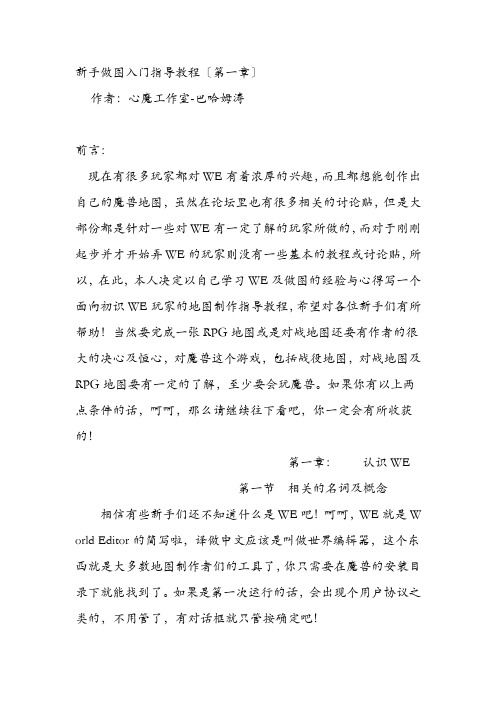
新手做图入门指导教程〔第一章〕作者:心魔工作室-巴哈姆涛前言:现在有很多玩家都对WE有着浓厚的兴趣,而且都想能创作出自己的魔兽地图,虽然在论坛里也有很多相关的讨论贴,但是大部份都是针对一些对WE有一定了解的玩家所做的,而对于刚刚起步并才开始弄WE的玩家则没有一些基本的教程或讨论贴,所以,在此,本人决定以自己学习WE及做图的经验与心得写一个面向初识WE玩家的地图制作指导教程,希望对各位新手们有所帮助!当然要完成一张RPG地图或是对战地图还要有作者的很大的决心及恒心,对魔兽这个游戏,包括战役地图,对战地图及RPG地图要有一定的了解,至少要会玩魔兽。
如果你有以上两点条件的话,呵呵,那么请继续往下看吧,你一定会有所收获的!第一章:认识WE第一节相关的名词及概念相信有些新手们还不知道什么是WE吧!呵呵,WE就是W orld Editor的简写啦,译做中文应该是叫做世界编辑器,这个东西就是大多数地图制作者们的工具了,你只需要在魔兽的安装目录下就能找到了。
如果是第一次运行的话,会出现个用户协议之类的,不用管了,有对话框就只管按确定吧!关于什么是T?-我们在一些讨论贴中经常会看到一些诸如“用T吧,T不对吧”的语句,其实这个T也是一个简写,它是触发事件编辑器(Trigger),它的功能是很强大的,知道为什么对战地图时一来每个玩家都有一定的资源和单位吗?就是它弄的了,还有像一些RPG地图里的剧情啊,对话啊,包括开始时选择英雄也是用它来实现的,可以说,只要是一张RPG地图的话,T就是整个地图的精髓与灵魂所在。
没有T,那么你的地图就只是一张好看的摆设罢了(由于这是新手教学贴,所以在以下的课程里面会专门提出来进行讲解,现在暂不讨论)关于JASS,我想还是有很多人听说过JASS吧,这个的确是个好东东,功能比T还要强大,但是需要一定的程序设计能力的人才会用了吧,这对于新手来说更是不沾边的了,所以在本教程中不涉及讨论!如果各位有兴趣的话可以自己去找点相关的教程!另外的几个相关东东:物品管理器,声音管理器及输入管理器将在具体的制图过程教学中提到!第二节熟悉WE 不知怎么说呢,大多数地图作者都必须经历的一个过程吧:修改地图。
随机地图的技巧

随机地图的技巧
随机地图生成是游戏开发中常用的技术之一,以下是一些随机地图生成的技巧:
1. 随机种子:使用一个随机种子来生成地图,这样可以确保每次使用相同的种子生成的地图是一样的,有助于游戏中关卡的复现。
2. 约束条件:可以通过设定一些约束条件来控制地图的生成,例如确保地图中有一定数量的房间或道路连接等。
这可以防止地图过于随机,让地图有一定的规律性。
3. 分层生成:可以将地图的生成分为多个层次,首先生成基础地形,然后根据需要生成更具体的细节,如道路、建筑物等。
这样可以使生成结果更加丰富多样。
4. 随机性权重:可以为不同的地形或对象设置不同的生成权重,使得某些地形或对象更容易出现。
这可以控制地图的平衡性,确保一些关键元素的出现。
5. 连续性:为了使地图看起来更加自然,可以确保相邻区域的地形或对象有一定的连续性。
例如,相邻的房间之间应该有道路连接,相邻的森林区域应该有一定的连续性等。
6. 聚类生成:可以使用聚类算法来生成地图的不同区域,使得相同类型的地形或对象聚集在一起。
这可以增加地图的多样性,使得不同区域具有不同的特点。
7. 后处理:生成地图后,可以进行一些后处理操作以进一步优化地图的质量。
例如,可以去除孤立的地块,填补障碍物之间的空隙等。
这些技巧可以根据具体的游戏需求进行调整和组合,以生成符合游戏要求的随机地图。
地图diy的使用方法

地图diy的使用方法要使用地图DIY,您可以按照以下步骤进行操作:1. 选择地图工具:首先,您需要选择一个地图DIY工具或软件。
一些常见的地图DIY工具包括Google地图,Baidu地图,ArcGIS和QGIS等。
您可以根据自己的需求选择适合您的工具。
2. 收集地理数据:在DIY地图之前,您需要收集所需的地理数据。
这可以包括您想显示在地图上的位置,道路,建筑物,河流等等。
您可以使用GPS设备,地理信息系统(GIS)数据或通过在地图上标注位置来收集这些数据。
3. 创建地图:根据您选择的工具,您可以开始创建自己的地图。
使用工具的功能,您可以添加标记,绘制线条或多边形,更改颜色和样式等。
您可以根据需要在地图上添加文本或图标。
4. 添加图层:根据需要,您可以添加不同的图层到您的地图上。
这可以让您在同一个地图上显示不同的信息。
例如,在一个旅游地图中,您可以创建一个图层来显示景点,另一个图层来显示餐馆等。
5. 调整地图样式:根据您的偏好,您可以调整地图的样式。
您可以更改地图的背景颜色,字体,图标大小,线条粗细等。
您可以尝试不同的样式以获得满意的结果。
6. 导出地图:完成地图制作后,您可以选择将地图导出为图像文件(如PNG或JPEG)或将其嵌入到网页中。
这样,您就可以与其他人分享您的地图了。
7. 更新和编辑:一旦您完成了地图的制作,您可能会发现需要进行一些更新或编辑。
您可以随时返回到地图DIY工具中,并根据需要进行更改和编辑。
请注意,具体的操作步骤可能因所选择的工具而有所不同。
因此,在使用特定的地图DIY工具之前,您可能需要参考该工具的文档或教程。
地图编辑器使用说明
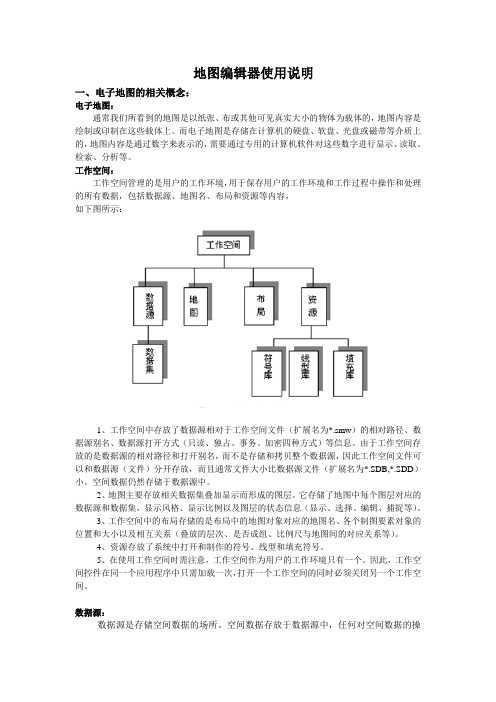
地图编辑器使用说明一、电子地图的相关概念:电子地图:通常我们所看到的地图是以纸张、布或其他可见真实大小的物体为载体的,地图内容是绘制或印制在这些载体上。
而电子地图是存储在计算机的硬盘、软盘、光盘或磁带等介质上的,地图内容是通过数字来表示的,需要通过专用的计算机软件对这些数字进行显示、读取、检索、分析等。
工作空间:工作空间管理的是用户的工作环境,用于保存用户的工作环境和工作过程中操作和处理的所有数据,包括数据源、地图名、布局和资源等内容,如下图所示:1、工作空间中存放了数据源相对于工作空间文件(扩展名为*.smw)的相对路径、数据源别名、数据源打开方式(只读、独占、事务、加密四种方式)等信息。
由于工作空间存放的是数据源的相对路径和打开别名,而不是存储和拷贝整个数据源,因此工作空间文件可以和数据源(文件)分开存放,而且通常文件大小比数据源文件(扩展名为*.SDB,*.SDD)小。
空间数据仍然存储于数据源中。
2、地图主要存放相关数据集叠加显示而形成的图层。
它存储了地图中每个图层对应的数据源和数据集,显示风格、显示比例以及图层的状态信息(显示、选择、编辑、捕捉等)。
3、工作空间中的布局存储的是布局中的地图对象对应的地图名、各个制图要素对象的位置和大小以及相互关系(叠放的层次、是否成组、比例尺与地图间的对应关系等)。
4、资源存放了系统中打开和制作的符号、线型和填充符号。
5、在使用工作空间时需注意,工作空间作为用户的工作环境只有一个。
因此,工作空间控件在同一个应用程序中只需加载一次,打开一个工作空间的同时必须关闭另一个工作空间。
数据源:数据源是存储空间数据的场所。
空间数据存放于数据源中,任何对空间数据的操作都需要先打开或者获得数据源。
对空间数据的存储方式有两种:一是采用文件方式进行存储;一是存储于关系数据库或空间数据库中。
对于文件存储方式,数据源对应于扩展名为SDB和SDD的一对文件,其中扩展名为SDB的文件存储空间数据,SDD文件存储属性数据。
coh地图编辑器教程{宝贝}
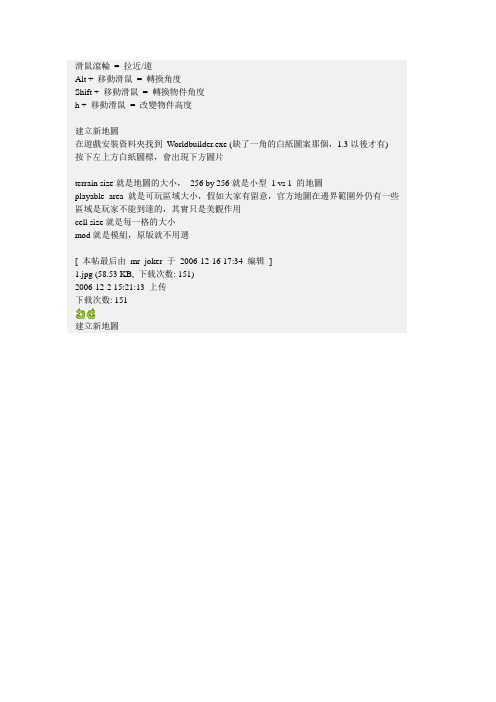
滑鼠滾輪= 拉近/遠Alt + 移動滑鼠= 轉換角度Shift + 移動滑鼠= 轉換物件角度h + 移動滑鼠= 改變物件高度建立新地圖在遊戲安裝資料夾找到Worldbuilder.exe (缺了一角的白紙圖案那個,1.3以後才有) 按下左上方白紙圖標,會出現下方圖片terrain size就是地圖的大小,256 by 256就是小型1 vs 1 的地圖playable area就是可玩區域大小,假如大家有留意,官方地圖在邊界範圍外仍有一些區域是玩家不能到達的,其實只是美觀作用cell size就是每一格的大小mod就是模組,原版就不用選[ 本帖最后由mr_joker 于2006-12-16 17:34 编辑]1.jpg (58.53 KB, 下载次数: 151)2006-12-2 15:21:13 上传下载次数: 151建立新地圖已有 1 人评分金钱收起理由重机枪手总评分: 金钱+ 80 查看全部评分分享0 收藏0报mr_joker 沙发mr_joker UID 671410 主题 0阅读权限 40 帖子 530 精华 1 积分 575 金钱 2209 荣誉 11 人气 0在线时间 492 小时 评议 0Lv.4游侠高级会员, 积分 575, 距离下一级还需 425 积分 帖子 530 发表于 2006-12-2 15:22:31 |只看该作者《游侠云盒》Beta 版发布!最智能最专业的游戏云平台火爆内测中,盛邀体验!地形及水位教學1. 地形選擇地形按鈕後,鼠標會轉為一個方格,圓圈在內的筆刷。
方格就是地形改變所影響的範圍,圓圈就是將會改變地形的位置LMB mode 就是按下滑鼠左鍵的動作,有4個選項 1: 拉高地形,用來做山 2: 減低地形,用來做谷3: 將地形直接變為所訂數值,較人手為準 4: 邊緣柔化,就是令地形不那麼陡峭RMB mode 就是按下滑鼠右鍵的動作,亦是那4個選項以兩上者都可以數字鍵1,2,3,4作快捷鍵轉換模式,配合來使用來做出不同地形Brush size 就是筆刷大小Feather 就是羽化效果,與邊緣柔化差不多,自己領會 Height 就是高度,意即每按一下所改變的幅度 Presets 就是一些預設數值,用於第3個模式 : Level 1就是水平, Level 2就是圖中3 的山丘,water surface 那些就不說了Strength 就是筆刷強度,降低可用作小幅度調整Precision 就是準確度, coarse 就是作大幅度改變, fine 就是作小幅度調整時所用假如地圖太大,可以不選update LODs 來加快速度2.水位要設置水位,必須有地形上的不同,亦即是要有較低的地形選了水功能後,在其中一處較低的地方,右鍵一下,就會出現水了 要改變水位,按在之前按後所出現的標記 + h 拉上/下 來改變[ 本帖最后由 mr_joker 于 2006-12-2 18:27 编辑 ] Height.jpg (199.62 KB, 下载次数: 94) 2006-12-2 18:27:27 上传 下载次数: 94地形1积分575金钱2209荣誉11人气评议串个门加好友打招呼发消息water.jpg (127.76 KB, 下载次数: 79)2006-12-2 18:27:27 上传下载次数: 79水位举报我同意 我同意 UID 559354 主题 0板凳发表于 2006-12-2 15:34:43 |只看该作者 ................................支持一下!! 继续加油啊~~~~~~~20帖子193精华积分58金钱249荣誉人气在线时间0 小时评议Lv.2游侠会员, 积分58, 距离下一级还需142 积分帖子193精华积分58金钱249荣誉人气评议加好友打招呼发消息举报大黄蜂大黄蜂UID773924主题26阅读权限60帖子2156精华4积分2548金钱5566荣誉67人气1在线时间300 小时评议Lv.6游侠黄金会员,积分2548, 距离下一级还需3452 积分帖子地板发表于2006-12-2 16:05:38 |只看该作者支持一下LZ,要说清楚有的麻烦了。
- 1、下载文档前请自行甄别文档内容的完整性,平台不提供额外的编辑、内容补充、找答案等附加服务。
- 2、"仅部分预览"的文档,不可在线预览部分如存在完整性等问题,可反馈申请退款(可完整预览的文档不适用该条件!)。
- 3、如文档侵犯您的权益,请联系客服反馈,我们会尽快为您处理(人工客服工作时间:9:00-18:30)。
《英雄无敌7》的1.6补丁更新无疑是最令人兴奋的一次更新,因为强大的地图编辑器随之而来,这意味着你向他人展示创意、才华的时刻到了。
游戏发售至今已有数个月,精灵、墓穴、学院这些剧情战役地图相信无数的玩家都玩腻了。
那现在哪张地图最收玩家青睐呢?没有!因为目前游戏的地图资源实在太少,但这也是一个大好的时机;为什么不尝试着自己编辑一张随机地图?试想一下,自己用心制作的随机地图被众多玩家下载使用是一种怎样的体验?当然在那之前你必须打好基础,如果连地图编辑器都不会使用怎么能够制作出高质量的随机地图?
现在就迈出你的第一步,学习地图编辑器制作随机地图的方法。
PS:游戏自带的地图编辑器随机地图的制作效果已经达到可以接受的水准(至少比H5强不少),这是个好机会。
使用教程
首先你需要打开地图编辑器\Might and Magic Heroes
VII\Binaries\Win64\MMH7Editor-Win64-Shipping.exe这个就是。
↑打开之后,点击左上角的file菜单选择new map。
↑这时会弹出一个对话框里面有3个选择,而你只需要选择中间的new random adventure map就可以了
↑点击之后你可以进入随机地图的设置菜单,下面是菜单内容
随机地图设置菜单:
map name地图名字
map size地图大小
map type地图类型skirmish冲突scenario剧情
number of players玩家数量
use multiple themes是否采用多种地形
landscape theme地形
enable underground是否有地下层
underground theme地下层地形
place gameplay objects是否放置游戏资源
richness地图资源富裕程度
neutral building density中立建筑密度
neutral army strength中立兵种强度
place tear of asha是否放置亚沙之泪
你可以根据自己的爱好进行设置,设置完后点击create and open开始制作。
↓然后你会进入这个界面:
↑暂时选择不保存don't save
↑开始制作
↑制作完成,会有一个错误提示的对话框,没有错误,你先保存,准备下一步。
↓最考验电脑配置的一步来了,map菜单选择build lighting建立光照:
↓开始建立光照,这时候你最好去干点别的,因为建立的时间不短。
↓光照建立完成后,保存,然后进入最后一步map菜单选择publish current map发布地图。
↓发布成功如图
↓然后进入游戏,你可以看到刚才建立的随机地图。
PS:这个随机地图制作有点吃CPU和内存,机器配置要好点才行。
另外你可以去多特单机找找游戏的其他攻略,会有收获的。
地图制作完成后,你可以在文件夹里找到地图
地图文件位置
:\我的文档\My Games\Might&Magic Heroes
VII\MMH7Game\CustomMaps\AdventureMaps文件夹下面
test.umap就是这个,分享给朋友们玩需要把这个文件拷贝到他的游戏安装目录
:\Might and Magic Heroes VII\MMH7Game\CookedPC\Maps\Skirmish文件夹下面。
建议
8G内存建议制作128x128地图,16G内存可制作200x200地图,300x300要32G内存。
游戏本身只支持到4线程,地图编辑器是支持8线程全开的。
现在,你肯定已经学会了使用地图编辑器制作随机地图的方法,那就开始吧!制作一张你最满意的游戏地图然后让所有人都知道你!。
